
发布时间:2022-03-23 13: 43: 54
品牌型号:华硕K555L
系统:Windows10系统64位
软件版本:EasyRecovery Professional
作为信息储存的常见工具,电脑的容量是有限的,我们时常需要清理电脑中的文件,保证其流畅运行。那么,被彻底删除的文件还能恢复吗?今天,小编就和大家探讨一下这个问题,主要内容包括电脑彻底删除的文件还能恢复吗?电脑彻底删除文件如何恢复?
一、电脑彻底删除的文件还能恢复吗
想要恢复电脑上彻底删除的文件,需要依据删除的情况而定。
第一种情况,当电脑文件被删除后,对回收箱进行了清空操作,并对文件的原始储存位置进行了多次编辑,且时间较为久远,那么文件恢复的可能性就较低。
第二种情况是,在删除文件后,并未对文件的原始储存位置及回收箱进行过多操作,同时删除文件的间隔时间较短,那么就可以使用数据恢复软件对所需要的文件进行修复了。
二、恢复电脑删除文件的方法有哪些
现今市面上,修复电脑删除文件的方法有许多,主流的分为人工修复和软件修复两种。人工修复是指数据恢复师通过编程或代码的方式,重现已被彻底删除的数据信息。
软件修复则是指通过专业的数据恢复软件对数据存储设备进行识别和扫描,从而修复那些被删除的文件。在这里,小编向大家推荐一款专业的数据恢复软件-EasyRecovery,它操作便捷,功能全面,能够满足多方面的使用需求。
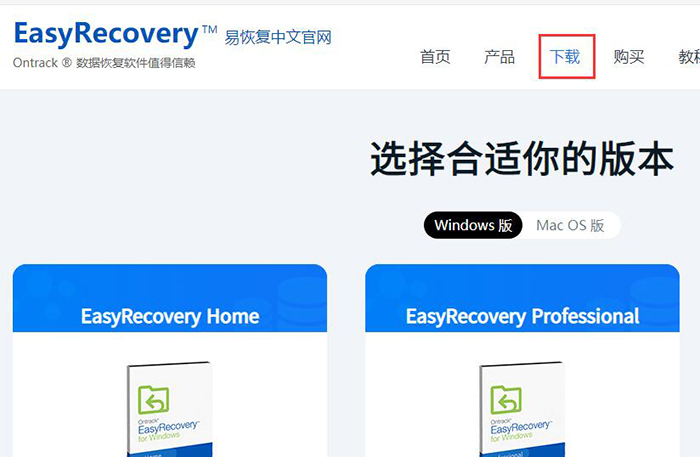
三、电脑彻底删除的文件如何恢复
接下来,小编就向大家演示一下,如何使用EasyRecovery恢复电脑上彻底被删除的文件。
1.选择恢复内容。进入软件后,在第一个设置界面中,可以选择需要进行恢复的数据类型,勾选顶部的所有数据,随后点击下一个按钮。
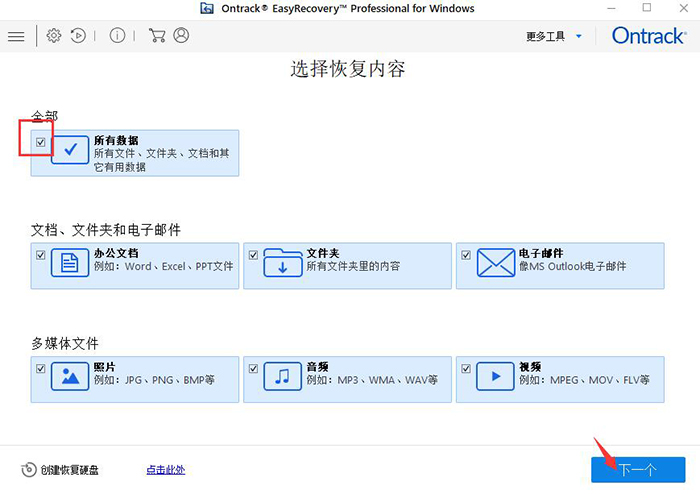
2.选择数据恢复位置。进入从恢复的设置界面。点击上方的选择位置,在弹出的文件窗口中,定位到原始文件储存位置。
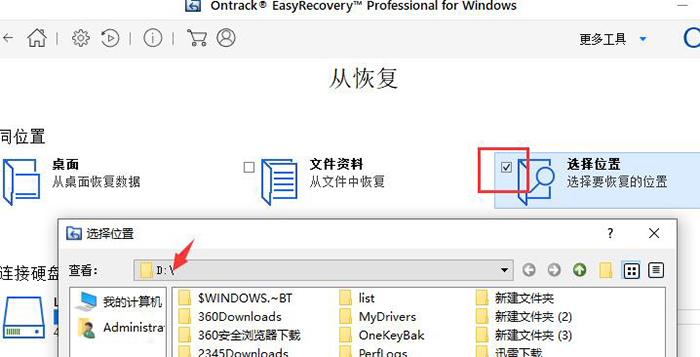
还可以直接在已连接硬盘一栏中,勾选需要进行数据恢复的磁盘符。位置选择完成后,点击底部的扫描命令,开始对文件的储存位置进行识别。
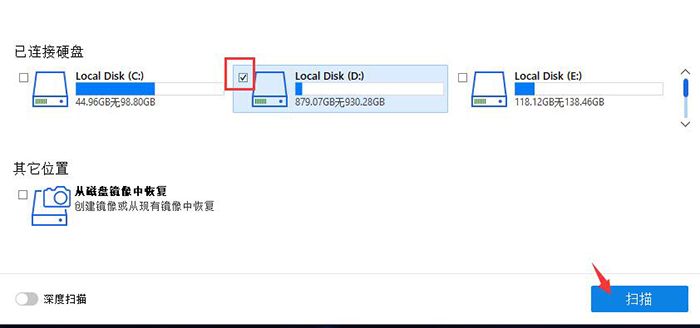
3.文件扫描中。在扫描过程中,可以查看扫描的进度,其中包括所需的时间和已扫描出的文件数量,通过上方的预览窗口还可以查看文件的缩略图。
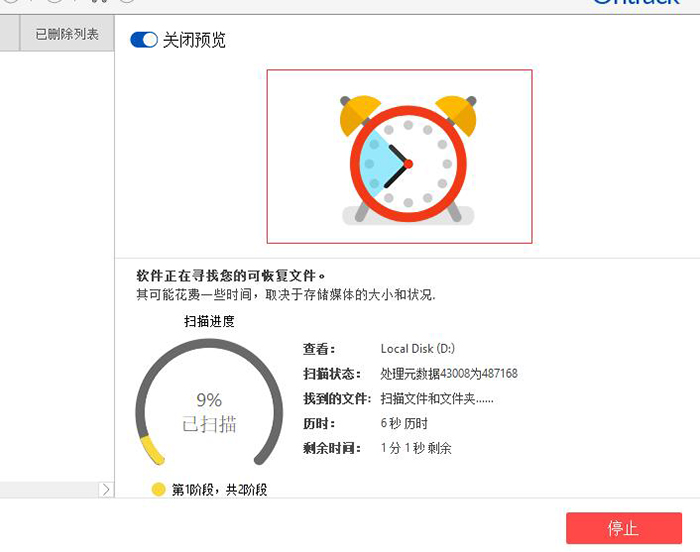
4.完成扫描。扫描完成后,会弹出文件显示窗口。通过左侧的文件类型列表,可以查看具体的文件夹,右侧的文件显示窗口中包含所需要进行恢复的文件详情。
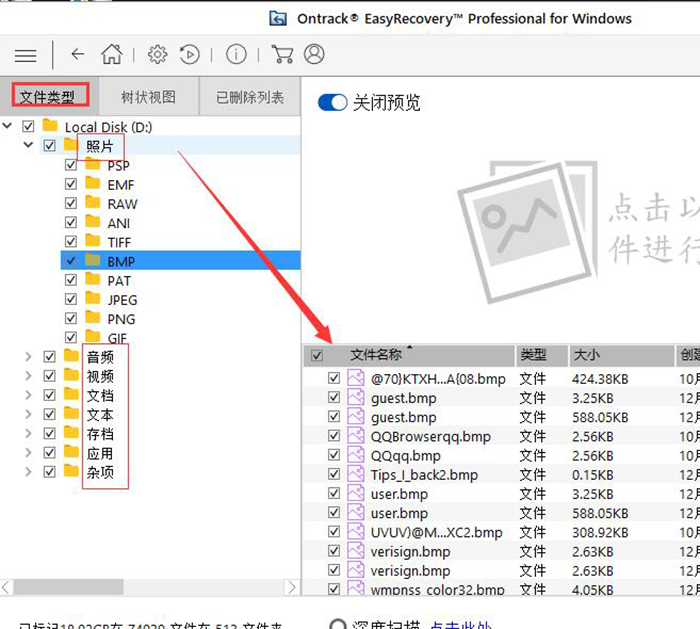
5.恢复文件。在文件显示窗口中,勾选需要进行恢复的数据,点击底部的恢复命令,就可以修复这些文件了。
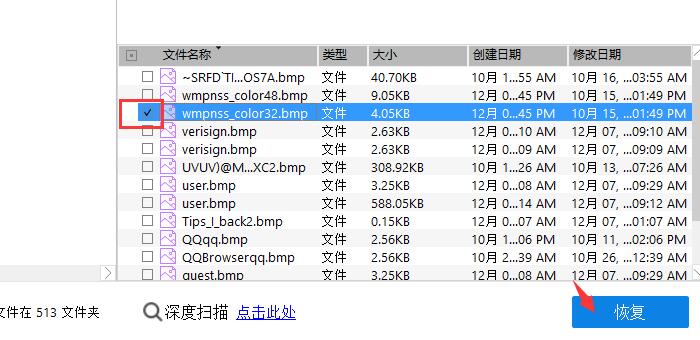
6.深度扫描。如果在显示框中没有找到想要修复的文件,可以点击底部的深度扫描命令,对文件的存储位置进行二次识别,找到文件后再进行恢复就可以了。
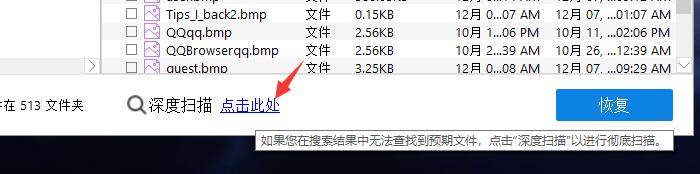
以上,就是关于电脑彻底删除的文件还能恢复吗,电脑彻底删除的文件如何恢复,这两个问题的解决方法了。怎么样,大家都学会了吗?如需了解更多关于EasyRecovery的详细介绍和使用教程,敬请访问EasyRecovery中文网站。
作者:吴朗
展开阅读全文
︾